
Innhold
Med Android 4.2 Jelly Bean gjemte Google menyen for utvikleralternativer, slik at gjennomsnittlige smarttelefon- og nettbrettbrukere ikke ved et uhell ville forårsake problemer på enheten. Mens de fleste normale innstillinger kan bli funnet for daglige oppgaver, er noen avanserte alternativer skjult i utvikleralternativmenyen, og som et resultat vil noen brukere og devs kanskje hente dem.
Dette er ikke nytt for Android 4.4 KitKat eller Nexus 5, men brukere som bare får flaggskipets smarttelefon av Google, vil vite hvordan. Hvis du planlegger å installere tredjeparts tilpassede ROM-er eller kjerner, eller gjør noe som krever utvikleradgang og USB-feilsøking, kan du sjekke ut hurtigveiledningen nedenfor for å lære hvordan du aktiverer disse alternativene. Det tar bare et øyeblikk, og er ganske morsomt samtidig.

I likhet med Android 4.2 Jelly Bean og nyere er alternativene skjult for de fleste brukere, men en rask (syv) trykk på fingrene på et bestemt sted i innstillingsmenyen vil låse opp slike funksjoner. Det er en merkelig tilnærming, men Google liker å ha det gøy med ting, som dere alle vet. Så hvordan aktiverer du utviklermenyen på KitKat.
Bruksanvisning
Det er faktisk ekstremt enkelt, og brukere vil følge de enkle reglene som er beskrevet nedenfor, trinn for trinn for å få disse lett tilgjengelige for deg.
Innstillinger> Om telefon> Byggnummer (Trykk på byggenummeret 7 ganger, du får en melding når det nærmer seg.) Og det er det. Det er så enkelt, og du er nå utvikler og har full tilgang til den enorme menyen for utvikleralternativer, men vær forsiktig.
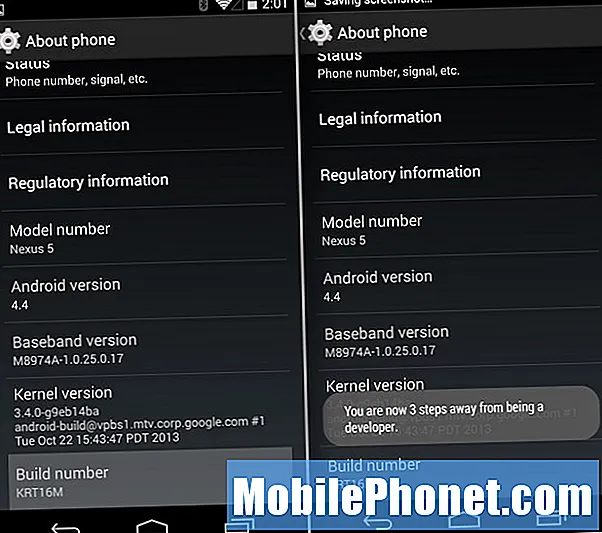
For å være mer presis, må brukerne finne det girformede innstillingsikonet og trykke på det, deretter bla til bunnen og velge Om telefonen. Herfra vil du bla til bunnen igjen der du vil se "bygge nummer" og dette er nøkkelen. Bare begynn å tappe med fingeren, så låser du raskt opp utviklermenyen.
For de som ikke er erfarne utviklere eller Android-brukere, fortsett og gjør de samme flere trykk på Android-versjonen for litt moro. Trykk så lenge på K som vises, og nyt Android 4.4 KitKat påskeegg. Noe Google har lagt til hver versjon av Android siden jeg kan huske.
Ja, det er ekstremt rart å skjule noe som utvikleralternativer i en slik herregård, men enhver utvikler som trenger tilgang, kan raskt finne ut av dette fra et Google-søk eller utviklerens hjelpemeny på Android.com. Det er mange problemer en vanlig bruker kan forårsake herfra, så vi forstår årsaken. Det er det. Aktiver nå USB-feilsøking og begynn å hacke den nye Nexus 5.


